Šo servera kļūdu izraisa nesen veiktās izmaiņas pakalpojumā Facebook Live
- Ja Wirecast neveido savienojumu ar Facebook, mēģiniet mainīt izvades iestatījumus.
- Varat arī izmantot RTPM Facebook serveri, lai ieplānotu straumes.
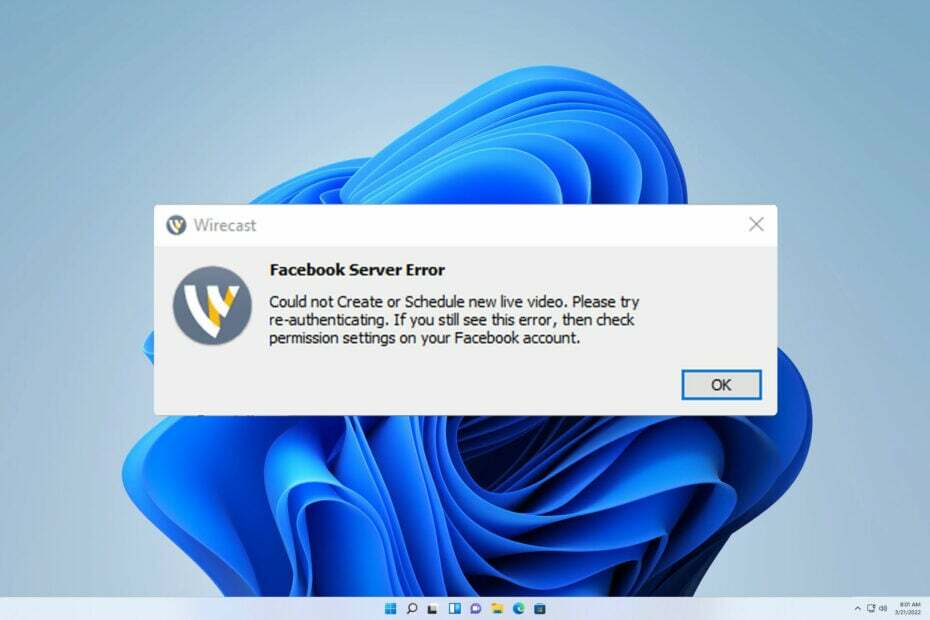
Wirecast Facebook servera kļūda neļaus jums straumēt pakalpojumā Facebook, tāpēc ir svarīgi šo problēmu novērst pēc iespējas ātrāk.
Tā var būt nopietna problēma, ja straumējat bieži un Facebook ir jūsu izvēlētā platforma, tāpēc apskatīsim šo kļūdu tuvāk un uzzināsim, kā mēs varam to novērst.
Kāpēc tiek parādīta Wirecast Facebook servera kļūda?
- Facebook ir noņēmis atbalstu plānošanai, izmantojot trešās puses programmatūru, kā rezultātā rodas šī kļūda.
- Autorizācijas problēmas dažkārt var izraisīt šo un daudzas citas problēmas.
- Lietotnei Wirecast nav visu nepieciešamo atļauju pakalpojumā Facebook.
- Kā es varu novērst Wirecast Facebook servera kļūdu?
- 1. Konfigurējiet Facebook vēlreiz
- 2. Pārbaudiet Facebook iestatījumus
- 3. Izmantojiet RTMP serveri
- Kā es varu straumēt tiešraidē pakalpojumā Facebook, izmantojot RTMP?
Kā es varu novērst Wirecast Facebook servera kļūdu?
1. Konfigurējiet Facebook vēlreiz
- Atveriet Pārraides autorizācijas saite savā pārlūkprogrammā.
- Jums vajadzētu redzēt veiksmes ziņojumu.
- Atvērt Wirecast un dodieties uz Izvades iestatījumi.
- Noklikšķiniet uz Izlogoties pogu.
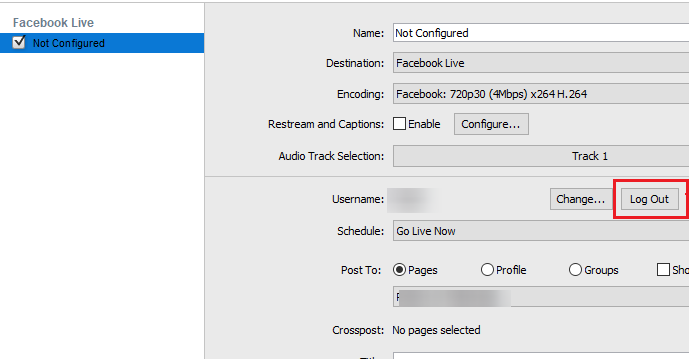
- Pēc tam noklikšķiniet uz Autentificēt.
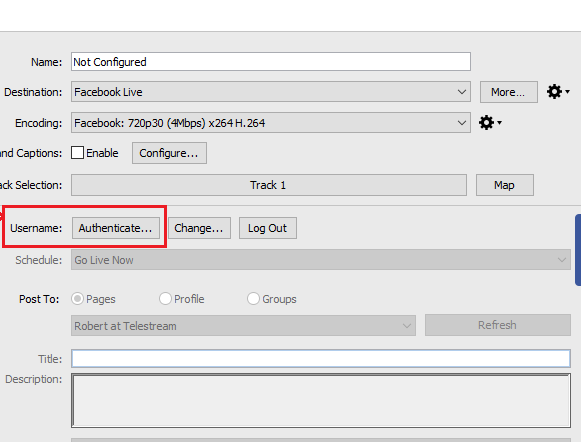
- Kad esat pabeidzis, mēģiniet izveidot jaunu notikumu.
Ja tas nedarbojas, mēģiniet noņemt Wirecast lietotni no sava Facebook konta integrācijas un pievienot to vēlreiz.
Kā mēs pārbaudām, pārskatām un vērtējam?
Pēdējos 6 mēnešus esam strādājuši, lai izveidotu jaunu satura veidošanas pārskatīšanas sistēmu. Izmantojot to, mēs pēc tam esam pārveidojuši lielāko daļu rakstu, lai sniegtu faktiskas praktiskas zināšanas par mūsu izstrādātajām ceļvežiem.
Sīkāku informāciju varat lasīt kā mēs pārbaudām, pārskatām un vērtējam pakalpojumā WindowsReport.
2. Pārbaudiet Facebook iestatījumus
- Pārbaudiet sava konta iestatījumus un pārliecinieties, vai jums ir atļauts straumēt Facebook grupā.
- Grupas sākumlapā dodieties uz Administrēšanas rīki un izvēlēties Grupas iestatījumi.
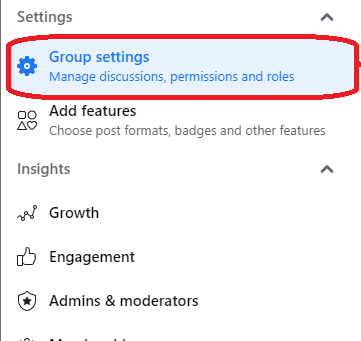
- In Pārvaldiet papildu iestatījumus, klikšķiniet uz Lietotnes.
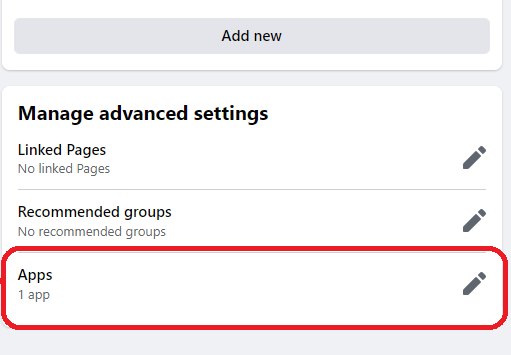
- Pārliecinies Wirecast ir sarakstā. Ja nē, noklikšķiniet uz Pievienot lietotnes un pievienojiet to.
- Pēc tam dodieties uz grupas sākumlapu, noklikšķiniet uz trim punktiem un izvēlieties Grupas lietotnes.
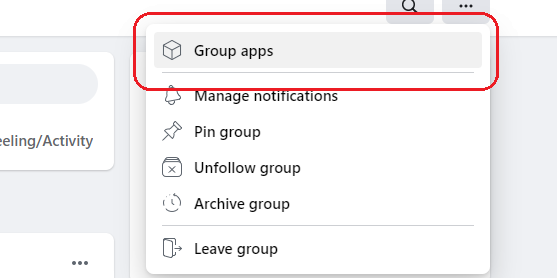
- Izvēlieties Wirecast sarakstā. Pārbaudiet Publicējiet saturu šajā grupā savā vārdā.
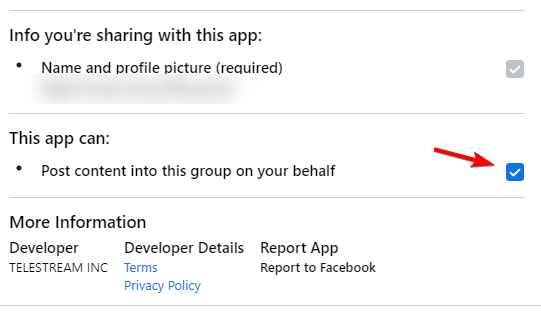
- Apstipriniet, ka jums ir administratīvā piekļuve Facebook grupai.
- Visbeidzot, atveriet Izvades iestatījumi programmā Wirecast atlasiet Grupas un pārliecinieties, vai esat izvēlējies pareizo profilu.
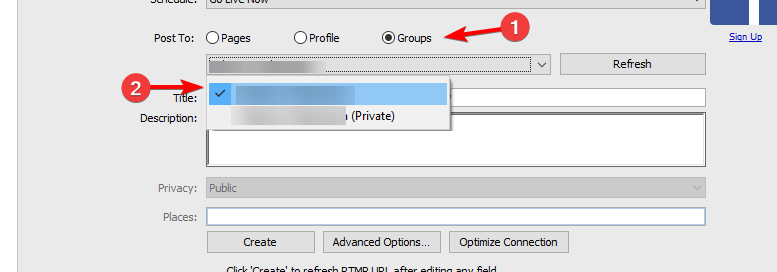
- Peacock kļūdas kods PAS_41004: kā to labot
- Kļūdas kods 465 CBS: 8 veidi, kā to novērst
- Virgin kļūdas kods V53: kā to labot
- Disney kļūdas kods 43: kā to labot
3. Izmantojiet RTMP serveri
- Dodieties uz lapu, kuru vēlaties izmantot straumēšanai.
- Tālāk noklikšķiniet uz Tiešraides video.
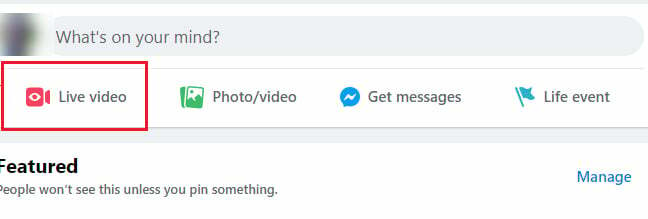
- Iekš Izveidojiet tiešraides video notikumu klikšķiniet uz Izvēlieties.
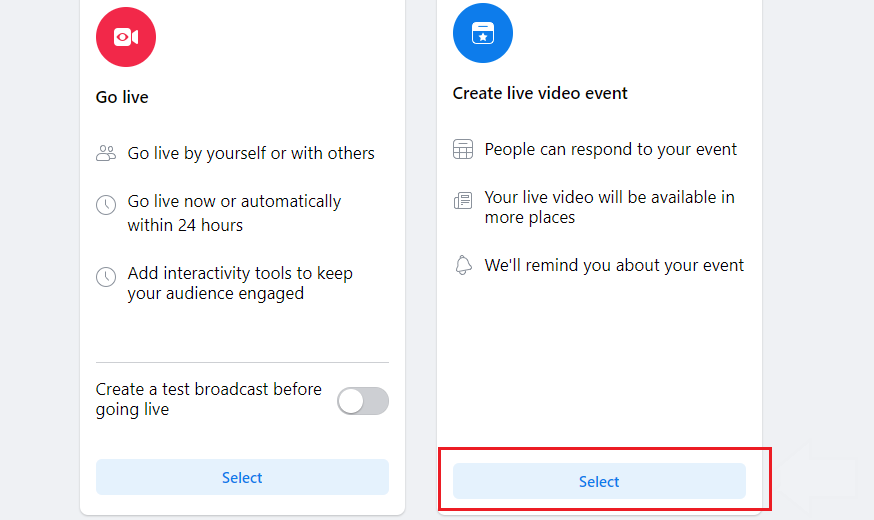
- Ievadiet pasākuma nosaukumu un sākuma datumu un noklikšķiniet uz Nākamais. Pēc tam noklikšķiniet uz Izveidot notikumu.
- Klikšķiniet uz Straumēšanas programmatūra. Tagad jums vajadzētu iegūt Straumēšanas atslēga un Servera URL. Kopējiet tos un saglabājiet izmaiņas.
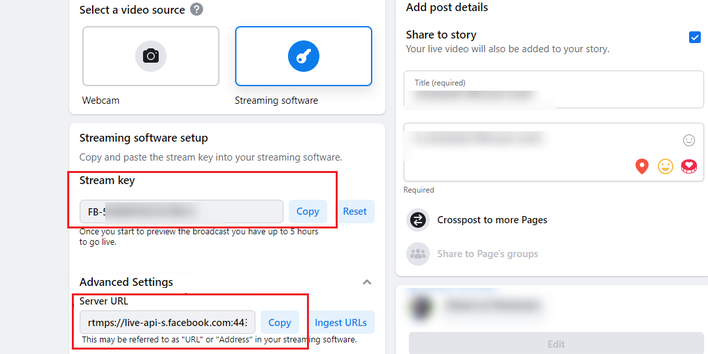
- Tālāk atveriet Wirecast un dodieties uz Izvades iestatījumi.
- Iestatīt Galamērķis uz RTMP serveris. Ielīmējiet Servera URL uz Adreses lauks un Straumēšanas atslēga uz Straume lauks.
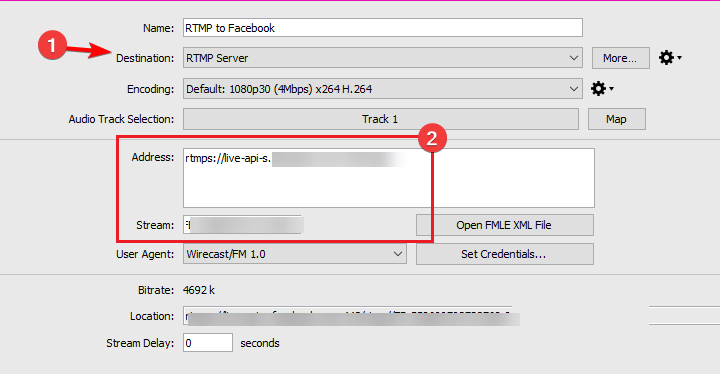
- Saglabāt izmaiņas.
Kā es varu straumēt tiešraidē pakalpojumā Facebook, izmantojot RTMP?
Straumēšana ar RTMP ir vienkārša, un jums ir jāizveido tiešraides video notikums un jāiestata izvade uz straumēšanas programmatūru. Pēc tam jūs saņemsit servera URL un unikālo atslēgu, ko izmantojat straumēšanas programmatūras konfigurēšanai.
Mēs detalizēti izskaidrojām šo procesu jau 3. risinājumā, tāpēc noteikti pārbaudiet to.
Wirecast Facebook servera kļūdu izraisa nesenās izmaiņas Facebook Live tās notikumu plānošanas funkcijā. Tomēr šo problēmu var novērst, izmantojot RTMP vai pielāgojot iestatījumus.
Ja rodas problēmas ar video, skatiet mūsu ceļvedi, kā rīkoties, ja Facebook videoklipi netiek atskaņotivai apsveriet iespēju izmantot citu straumēšanas programmatūra Facebook Live.
Vai jums izdevās atrisināt šo problēmu saviem spēkiem? Ja tā, dalieties ar risinājumu, kas jums noderēja.


